cad快速看图是一款专门用来查看CAD文件图纸的软件,你可以将自己保存在电脑中的dwg、dwf等CAD文件导入到CAD快速看图中进行查看与编辑,该软件可以很大方的显示出自己保存的CAD文件,可以很方便我们将别人发来的图纸进行查看,有的时候我们的电脑中没有下载专门编辑CAD图纸的软件,但是当你接收到别人发来的CAD文件的时候,那么就需要有一个可以打开CAD文件进行查看和编辑的软件,那么CAD快速看图就可以很好的帮助你查看CAD文件,并且你还可以直接通过该软件进行一些简单的编辑操作,当你使用CAD快速看图编辑修改了图纸之后,就可以直接将其保存在自己的电脑中存放了,下方是关于如何使用CAD快速看图保存修改了的CAD文件的方法教程,需要的话可以看看方法教程。

1.当我们进入到CAD快速看图中之后,将鼠标移动到左上角的【打开】按钮位置进行点击。

2.接着就会在该页面中弹出一个本地文件夹的页面,我们需要在该页面中将自己想要查看和修改的CAD文件找到,并且将其选中进行添加。

3.添加进来的文件,可能页面是黑屏的,你可以根据提示提示切换一下模式即可,之后我们直接点击【编辑助手】选项进入到操作页面中进行图纸的相关设置编辑。

4.进入到【编辑助手】的窗口中之后,你可以在页面的上方看到有一些相关的编辑工具,可以根据自己的需要进行编辑图纸。

5.编辑好之后,将鼠标移动到左上角的【保存】【另存为】以及【另存PDF】位置,这三个都是可以保存CAD文件的,你可以根据自己的需要来选择保存。

6.不过该软件是需要会员的,当你编辑好CAD文件进行保存的时候,需要开通会员才能保存,如果你是会员的情况下可以马上保存。

以上就是关于如何使用CAD快速看图保存修改的CAD文件的具体操作方法,当你自己电脑中没有安装CAD文件的编辑软件的时候,那么你可以安装一个CAD快速看图软件进行查看和编辑CAD文件,因为该软件相对于专业的CAD图纸编辑软件来说,该软件占用的空间大小以及体积是很小的,因此比较适合一些不常用但是偶尔会编辑CAD图纸的小伙伴们,感兴趣的话可以操作试试。
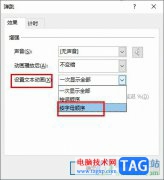 PPT字一个一个出现效果的设置方法
PPT字一个一个出现效果的设置方法
很多小伙伴在对演示文稿进行编辑时都会选择使用PPT程序,因为......
 win10电脑切不出任务管理器
win10电脑切不出任务管理器
win10系统是一款智能的优秀系统。最近一直有win10小伙伴们在问自......
 ghost win10开机无法进入桌面
ghost win10开机无法进入桌面
很多下载了ghost win10系统的小伙伴发现安装完成以后,电脑ghos......
 电脑启动故障排查:我该如何检查电脑无
电脑启动故障排查:我该如何检查电脑无
电脑无法启动的问题常常让用户手足无措。细致的故障排查显得......
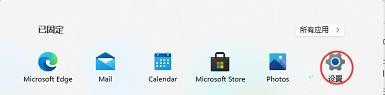 win11怎么退出微软账户?教你Win11无法退出
win11怎么退出微软账户?教你Win11无法退出
win11怎么退出微软账户?教你Win11无法退出微软账户时处理技巧 ......
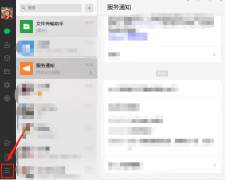
使用微信PC端的用户很多,一些新用户不清楚微信PC端自动登录怎么关闭,今天小编给大家带来微信PC端关闭自动登录的教程步骤,希望可以帮到大家。...

fireworks是一款网页作图软件,它可以加速web设计与开发,是一款创建与优化web图像和快速构建网站与web界面的原型工具,因此fireworks软件深受用户的喜爱,当用户在使用fireworks软件时,想要设置...
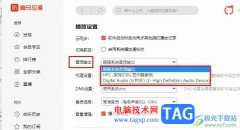
很多小伙伴都喜欢使用喜马拉雅软件,因为在这款软件中,我们可以搜索感兴趣的书籍进行收听,还可以观看直播并且订阅书籍,功能十分的丰富。有的小伙伴在使用喜马拉雅的过程中想要跟换...

喵影工厂成为很多小伙伴常常剪辑视频的软件,该软件中提供的功能都十分的实用,不管是对视频进行录制、分割、裁剪以及添加字幕等操作,都是可以根据自己的需求进行相应的操作的,在喵...

bitcomet是一款广受欢迎的免费bt下载软件,它为用户提供了一个方便易用的界面,使用户能够通过bitorrent协议下载和分享文件,而且软件的下载速度是非常快速的,能够为用户带来不错的使用体...
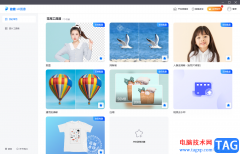
佐糖是一款在线免费作图工具,采用了人工智能ai技术,可以自动识别图中的人物或物体,支持一键抠图、更换背景、制作证件照等操作,因此需要经常处理图片的用户可以来试试这款软件,当...

钉钉成为越来越受关注和欢迎的办公软件了,这款办公软件不仅包含文件的传输功能,也可以进行视频会议或者直播等相关功能,一些小伙伴常常在该软件中进行视频会议,大家通过这款软件进...
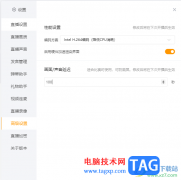
虎牙直播软件是当前很多小伙伴正在使用的一款直播软件,该直播软件提供高清的直播画质,以及提供多种直播模式类型,有的小伙伴想要设置直播画面延迟,那么怎么设置呢,其实我们可以直...
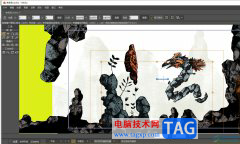
mohopro是一款非常专业的2d动画制作软件,它将强大的动画技术与先进的动画工具结合在一起,帮助用户简单轻松的制作出令人满意的动画作品,因此mohopro软件吸引了不少用户前来使用,当用户...

有道云笔记是一款个人与团队的线上资料库,简单来说是一款记录工具,它支持多端同步,每次同步修改的内容而不是整个笔记,并且还有着加密保存功能,能够为用户的文字信息带来安全保障...
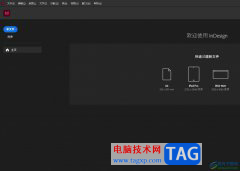
InDesign是一款专业排版的设计软件,为用户提供了强大的功能,让用户可以用来创建杂志、报纸、册页或是电子出版物等,为用户带来了不错的使用体验,因此InDesign软件吸引了不少的用户前来...
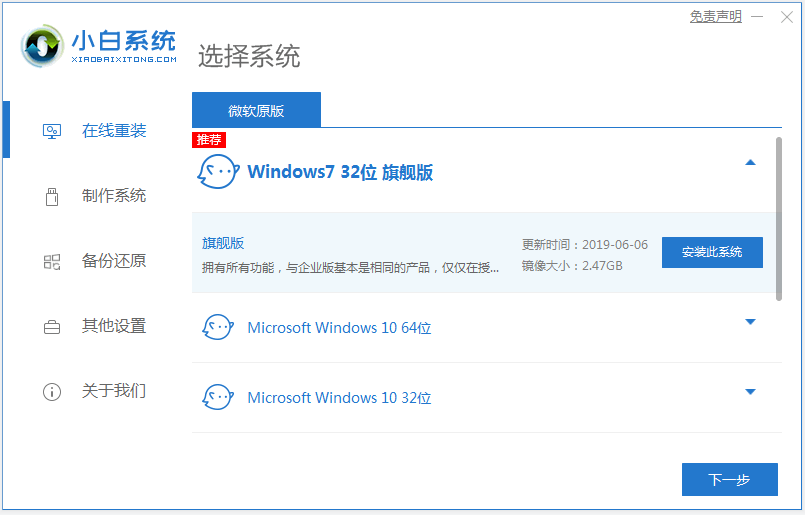
重装系统的方法很多,工具也很多,比较常用的就有小白一键重装系统,系统之家一键重装等工具.有网友想了解这些工具如何重装系统,下面就给大家演示下小白一键装机系统教程....

现在使用C4D的朋友已经越来也越多了,而对于该软件里的着色器有许多新手朋友还不熟悉,为此,这里笔者就分享了C4D使用着色器的操作流程,有需要的伙伴一起好好学习下吧!...

editplus是一款强大的文本编辑器软件,具有多种编辑和自动完成功能,这款软件可以记住用户的编码文件,这样就不用等待重复输入,能够有效提高用户的工作效率,因此editplus软件吸引了不少...
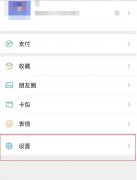
在微信上怎么取消腾讯视频应用授权呢,话说不少用户都在咨询这个问题呢?下面就来小编这里看下在微信上取消腾讯视频应用授权的教程步骤吧,需要的朋友可以参考下哦。...